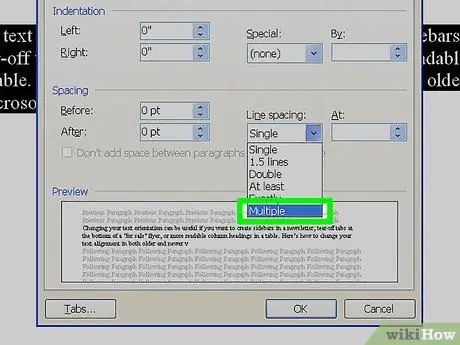- Συγγραφέας Jason Gerald [email protected].
- Public 2024-01-11 03:40.
- Τελευταία τροποποίηση 2025-01-23 12:15.
Τα έγγραφα του Word διαβάζονται ευκολότερα όταν αλλάζετε το διάστιχο και κρατάτε σημειώσεις κατά την εκτύπωση. Ακολουθήστε τον παρακάτω οδηγό για να αλλάξετε το διάστημα σε οποιαδήποτε έκδοση του Word.
Βήμα
Μέθοδος 1 από 3: Word 2016/2013/Office 365
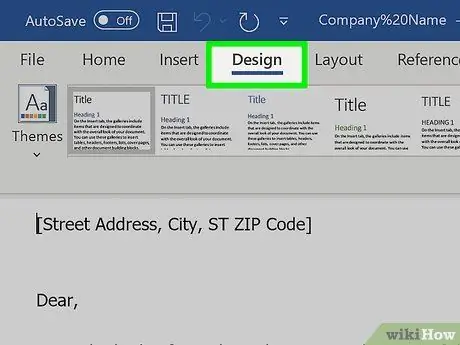
Βήμα 1. Κάντε κλικ στην καρτέλα Σχεδίαση
Μπορείτε να το βρείτε στην κορυφή του Word.
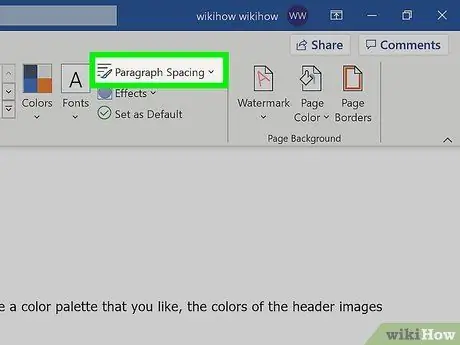
Βήμα 2. Κάντε κλικ στην ενότητα Παράγραφος
Θα ανοίξει ένα μενού επιλογής χώρου.
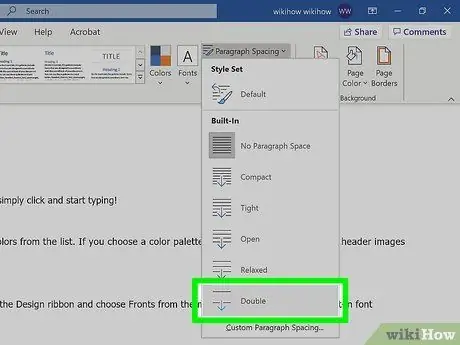
Βήμα 3. Διπλό κλικ
Διπλή απόσταση θα εφαρμοστεί σε ολόκληρο το έγγραφο.
Για διπλό διάστημα σε μια συγκεκριμένη περιοχή, επισημάνετε την περιοχή και, στη συνέχεια, κάντε κλικ στο κουμπί Διαχωρισμός γραμμών και παραγράφων στην καρτέλα Αρχική σελίδα (επισημαίνεται με 4 οριζόντιες γραμμές και δύο μπλε βέλη) και, στη συνέχεια, επιλέξτε 2.0
Μέθοδος 2 από 3: Word 2007/2010
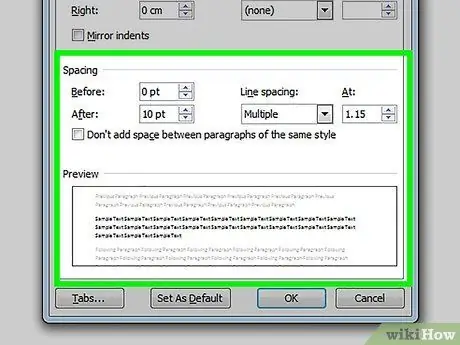
Βήμα 1. Ρυθμίστε το διάστημα μεταξύ γραμμών πριν ξεκινήσετε
Εάν αποφασίσετε για μια προεπιλογή ενός χώρου για ολόκληρο το έγγραφο, οργανώστε αυτές τις γραμμές πριν αρχίσετε να εξοικονομείτε χρόνο. Εάν δεν επιλέξετε τίποτα, οι αλλαγές θα πραγματοποιηθούν ξεκινώντας από τη γραμμή στην οποία βρίσκεται ο δρομέας. Για να προσαρμόσετε το διάστημα μεταξύ γραμμών, κάντε κλικ στην καρτέλα Αρχική σελίδα ή Διάταξη σελίδας.
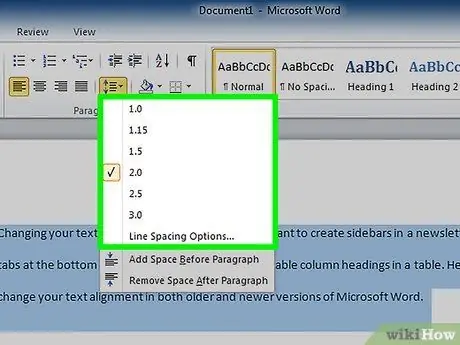
Βήμα 2. Αλλάξτε χρησιμοποιώντας την καρτέλα Αρχική σελίδα
Στην καρτέλα Αρχική σελίδα, αναζητήστε την ενότητα Παράγραφος. Κάντε κλικ στο κουμπί Διάστημα γραμμών για να ανοίξετε το αναπτυσσόμενο μενού Γραμμή. Αυτό το κουμπί έχει 4 μικρές σειρές με βέλη στραμμένα πάνω και κάτω. Από αυτό το μενού, μπορείτε να επιλέξετε τη γενική επιλογή αποστάσεων γραμμών.
- Εάν δεν βλέπετε το κουμπί του διαστήματος, πιθανότατα λείπει επειδή το παράθυρο δεν είναι αρκετά μεγάλο. Μπορείτε να έχετε πρόσβαση κάνοντας κλικ στο κουμπί βέλους δίπλα στην παράγραφο. Αυτό θα ανοίξει το μενού Παράγραφος.
- Στο μενού Παράγραφος, μπορείτε να προσαρμόσετε το διάστημα μεταξύ των γραμμών χρησιμοποιώντας την επιλογή μενού Διαχωρισμός γραμμών από την ενότητα Διάστημα.
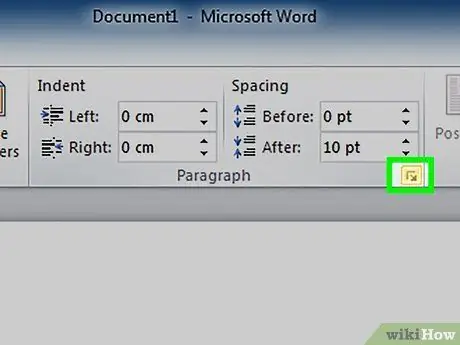
Βήμα 3. Αλλάξτε χρησιμοποιώντας το μενού Διάταξη σελίδας
Στην καρτέλα Διάταξη σελίδας κάντε κλικ στο κουμπί βέλους δίπλα στην παράγραφο. Αυτό θα ανοίξει το μενού Παράγραφος. Στο μενού Παράγραφος, μπορείτε να προσαρμόσετε το διάστημα μεταξύ των γραμμών χρησιμοποιώντας το αναπτυσσόμενο μενού Line Spacing από την ενότητα Spacing.
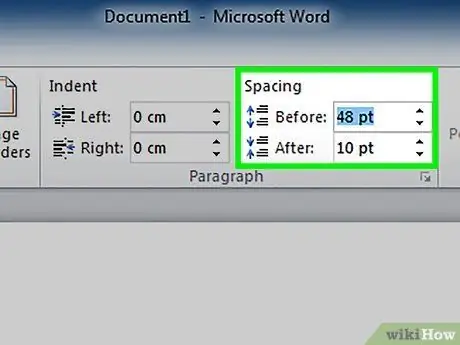
Βήμα 4. Αλλάξτε το διάστημα των παραγράφων
Εκτός από την αλλαγή του διαστήματος μετά από κάθε γραμμή, μπορείτε επίσης να ρυθμίσετε την ποσότητα χώρου πριν και μετά από κάθε παράγραφο. Στην καρτέλα Διάταξη σελίδας, αναζητήστε Διάστημα στην ενότητα Παράγραφος.
- Το Before θα προσθέσει κενό πριν ξεκινήσει η παράγραφος.
- Μετά θα προσθέσετε κενό κάθε φορά που πατάτε Enter για να ξεκινήσετε μια νέα παράγραφο.
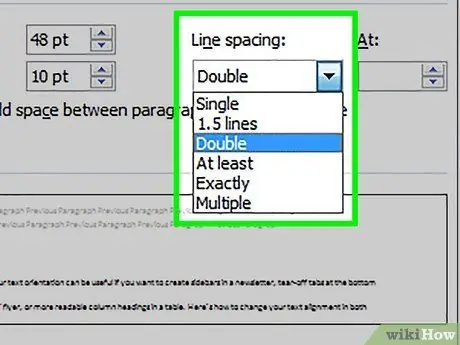
Βήμα 5. Κατανοήστε τις επιλογές διαχωρισμού γραμμών
Η τυπική απόσταση γραμμών στο Word δεν είναι 1 αλλά 1, 15. Για να έχετε ενιαία απόσταση κειμένου, πρέπει να επιλέξετε Single από το αναπτυσσόμενο μενού Line Spacing.
- "Ακριβώς" για να ορίσετε την ακριβή απόσταση μεταξύ των γραμμών, μετρημένη σε σημεία. Μια ίντσα ισούται με 72 πόντους.
- "Multiple" για να ορίσετε μεγαλύτερο χώρο, για παράδειγμα τρεις διαστήματα.
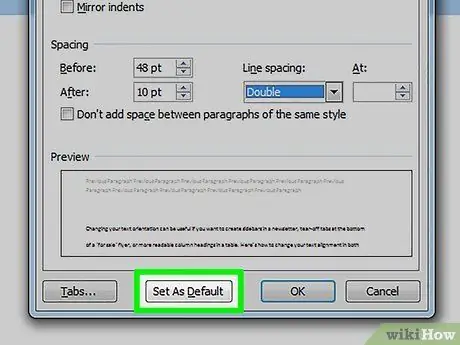
Βήμα 6. Αλλάξτε την προεπιλεγμένη απόσταση
Εάν προτιμάτε αυτόματη απόσταση μεταξύ 1 και 15, ορίστε το από το μενού Παράγραφος και, στη συνέχεια, κάντε κλικ στο κουμπί Προεπιλογή. Το Word θα ζητήσει να επιβεβαιώσει τις μόνιμες αλλαγές στο προεπιλεγμένο πρότυπό του.
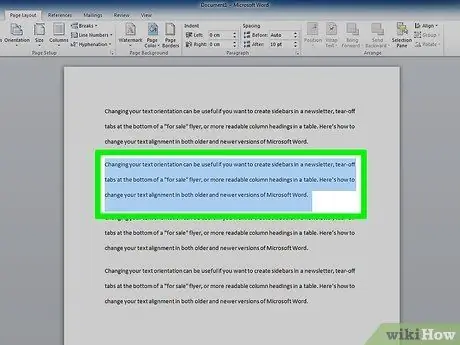
Βήμα 7. Αλλάξτε το διάστημα για ορισμένα μέρη του κειμένου
Μπορείτε να ορίσετε το διάστημα για μεμονωμένα τμήματα του εγγράφου επιλέγοντας το κείμενο που θέλετε να αλλάξετε και, στη συνέχεια, προσαρμόζοντας τη γραμμή όπως περιγράφεται παραπάνω.
Μπορείτε να αλλάξετε το διάστημα ολόκληρου του εγγράφου επιλέγοντας όλο το κείμενο και στη συνέχεια προσαρμόζοντας τις ρυθμίσεις αποστάσεων. Για γρήγορη επιλογή όλου του κειμένου Πατήστε Ctrl+A (PC) ή Command+A (Mac). Αυτό δεν θα επηρεάσει τις κεφαλίδες, τις υποσημειώσεις ή τα πλαίσια κειμένου. Πρέπει να επιλέξετε αυτές τις ενότητες με μη αυτόματο τρόπο για να αλλάξετε το διάστημα σε αυτές
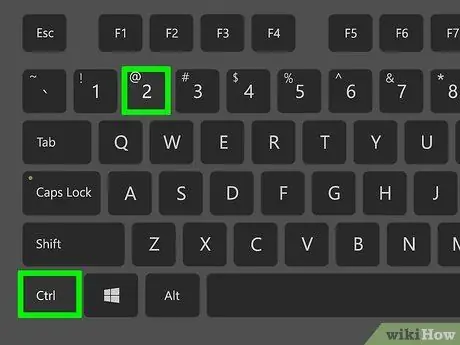
Βήμα 8. Μάθετε συντομεύσεις πληκτρολογίου
Εάν αλλάζετε συχνά το διάστημα γραμμών, μάθετε συντομεύσεις πληκτρολογίου για να εξοικονομήσετε πολύ χρόνο. Χρησιμοποιήστε την ακόλουθη εντολή για να αλλάξετε το διάστημα μεταξύ γραμμών:
- Επιλέξτε όλο το κείμενο του οποίου το διάστημα θέλετε να αλλάξετε.
- Πατήστε Ctrl+2 (PC) ή Command+2 (Mac) για διπλό διάστημα.
- Πατήστε Ctrl+5 (PC) ή Command+5 (Mac) για να δημιουργήσετε 1, 5 κενά.
- Πατήστε Ctrl+1 (PC) ή Command+1 (Mac) για να δημιουργήσετε έναν ενιαίο χώρο.
Μέθοδος 3 από 3: Word 2003
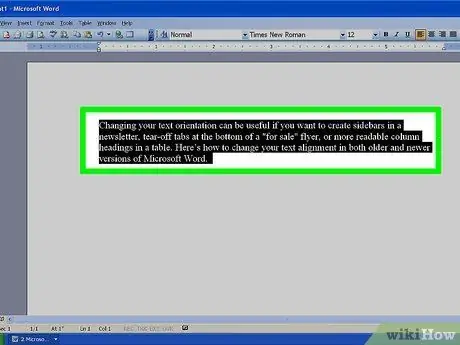
Βήμα 1. Επιλέξτε όλο το κείμενο που θέλετε να μετατρέψετε σε διπλό διάστημα
Πατήστε Ctrl + A για να επιλέξετε όλα.
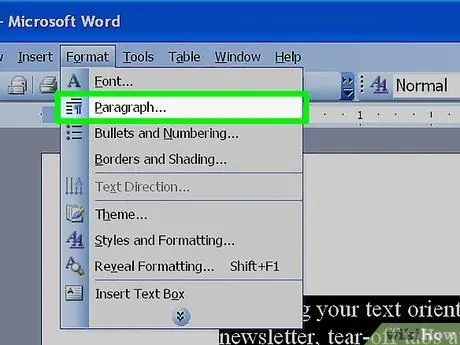
Βήμα 2. Μεταβείτε στην επιλογή Μορφή> Παράγραφος